Come eliminare automaticamente cronologia e cookie di Firefox all'uscita

Apri Firefox, fai clic sul pulsante Firefox in alto a sinistra e fai clic su Opzioni dal menu a discesa.
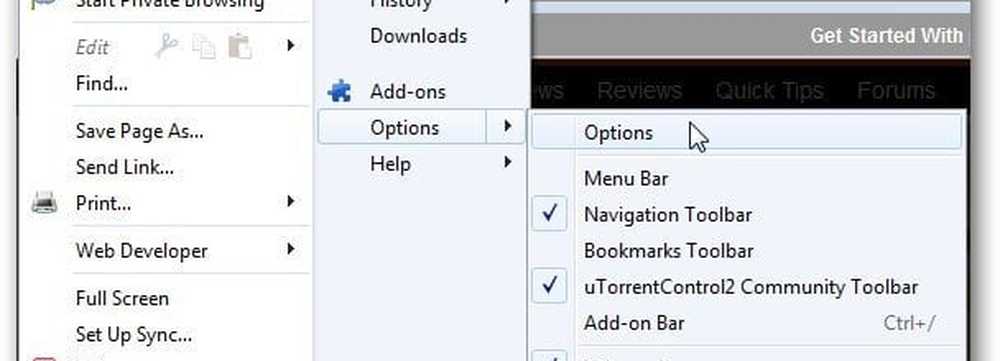
Clicca sulla scheda Privacy.
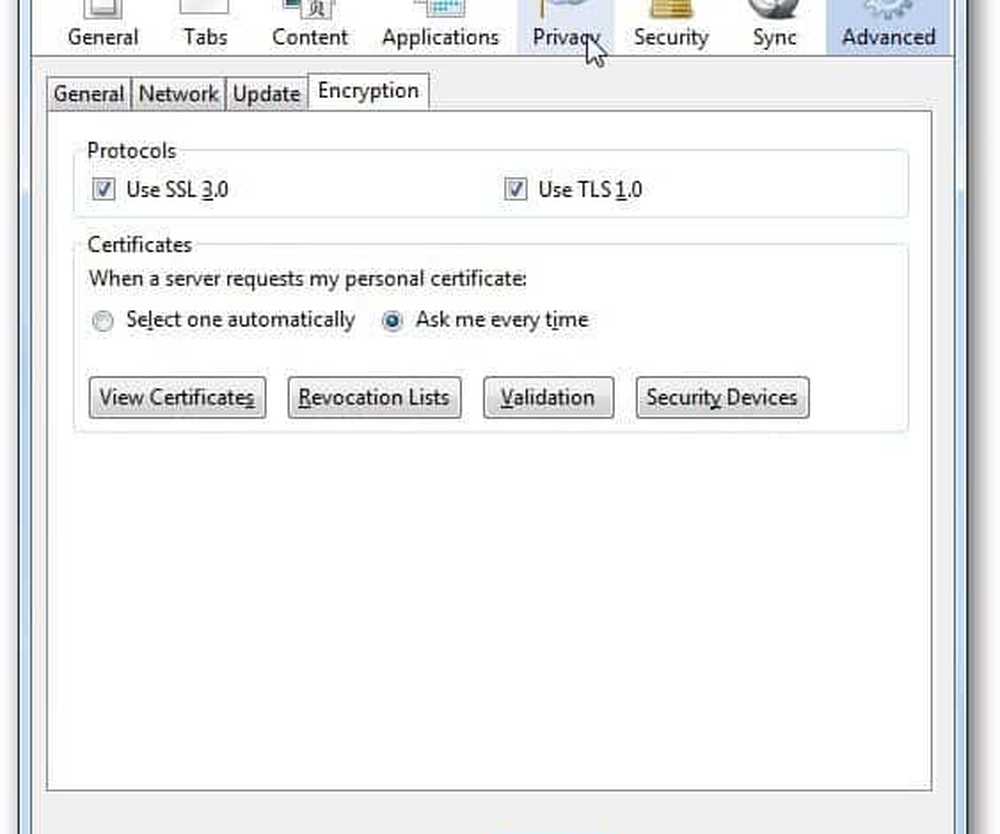
Nella sezione Cronologia, fai clic sul menu a discesa come mostrato di seguito e seleziona Usa impostazioni personalizzate per la cronologia.

Ora seleziona la casella di controllo che dice Cancella cronologia quando Firefox si chiude. Clicca Ok.
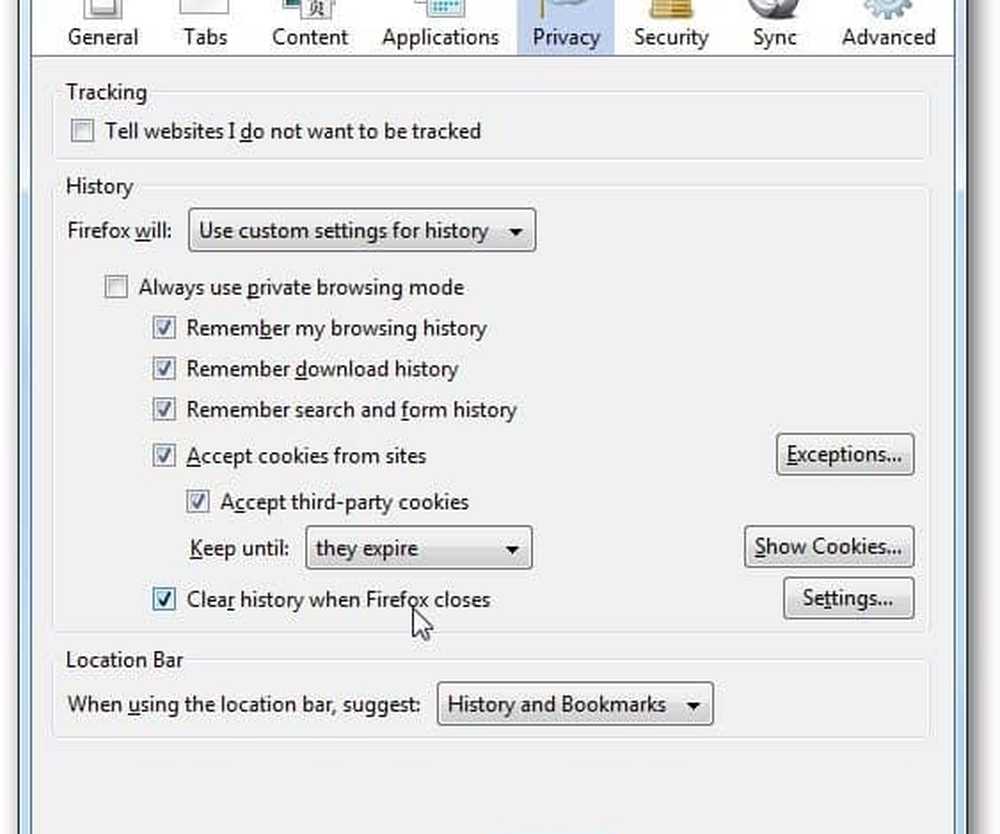
Se si desidera personalizzare le impostazioni ed eliminare solo dati specifici, fare clic su impostazioni proprio accanto alla cronologia chiara sull'opzione di uscita.
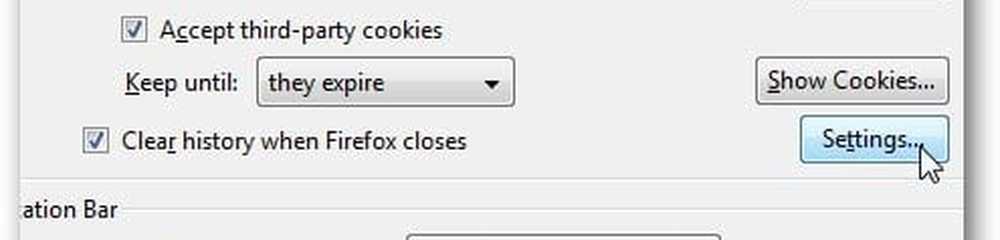
Seleziona i dati che desideri eliminare in Esci e fai clic su Ok.

Ora, Firefox cancellerà tutti i dati selezionati quando uscirà da Firefox automatizzando un processo che molti eseguono manualmente.
Diversi altri browser hanno funzionalità simili, quindi se sei anche un utente di Microsoft Internet Explorer, assicurati di controllare la guida per cancellare la cronologia e i file temporanei all'uscita per IE.




